

当前位置: 首页 > 职业素养 > 办公技能 > 自助服务——Power BI大数据可视化解决方案
课程背景:
当下**火,**直观,**强大的数据可视化软件Power BI,轻轻松松的让你的数据重为如此性感。
全动态的3D地图动画形式分析程序你的数据,轻轻松松的在excel中抓取各种格式文件中的数据。多表创建数据模型搭建关系,实现多表练并透视。想要清洗各类不规则的数据?power BI轻轻松松帮您实现。
课程收益:
● 全面了解PowerBI商业智能分析工具,根据工具功能能够快速对应匹配的工作需求进行操作;
● 运用工具完美解决庞大数据的分析及智能可视化问题;
● **企业案例深入学习PowerBI各组件的应用方法,结合自身企业现状对决数据呈现,便于可视化呈现。
课程时间:2天,6小时/天
课程对象:需要使用、处理及分析大量数据的商业人士
课程方式:案例效果演示 工具运用 实操演练
课程工具包:PowerBI数据分析呈现操作工具包、安装压缩包、学员操作手册
部分工具操作展示:(整合企业常见问题实操操作)
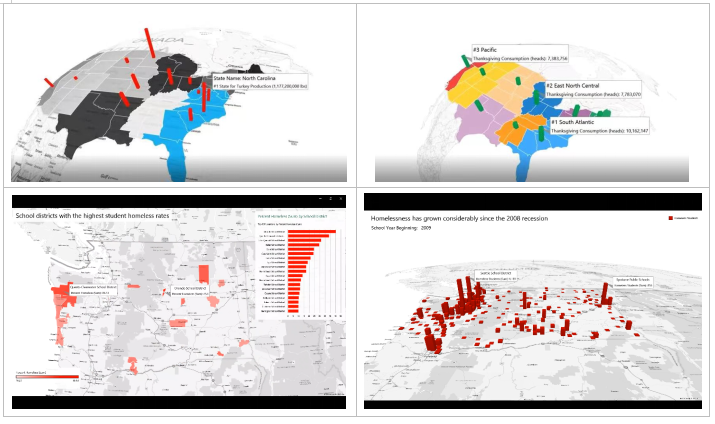
课程大纲
导入:
1. Power BI概况
思考:什么时候、什么人、什么场景会用
分享:BI案例赏析
2. Excel自助式BI
1)Power BI各组件简介
2)获取BI的方法
方法1:加载插件
方法2:Power BI Desktop
**讲:获取和处理数据,并按需呈现——Power Query
痛点分析:
1)需要不同数据源的数据,只能查看手动填写?
2)工作表批量处理只能手动一个个操作,处理完一个小时都过去了?
一、搜索和发现内、外部数据
1. 从Excel载入数据
2. 从网页和数据库获取数据
3. 从文件夹批量获取数据
二、连接来自不同数据源的数据
三、加载工作表或数据模型
1. 匹配适合的数据类型
2. 修整文本字符
3. 拆分与合并文本
4. 提取关键信息
5. 筛选所需数据
6. 删除多余/重复/空白记录
7. 进行数据记录的排序
8. 转置与反转
9. 二维与一维互换
四、合并来自多个源的数据
用法:合并查询、追加查询
运用:合并多个工作表、合并多个工作簿
第二讲:处理关系复杂的海量数据——PowerPivot
痛点分析:
1)大量数据只能逐一分析,耗时过多?
2)数据运算,人工操作,易错量大?
工具:创建数据模型、管理数据模型
1. 汇总分析海量数据
2. 利用公式做数据运算
3. 建立KPI数值指示
4. 嵌入图片的数据模型
第三讲:数据交互可视化——PowerView
痛点分析:
1)数据汇报,总是没法快速从大量数据中快速让领导看到数据逻辑成果
2)数据展示,别人总说没法快速找到对应数据整合结果
一、创建报告
1. 认识画布区
2. 设置表格式数据展示
3. 添加各类直观的图表效果
4. 美化报告
二、交互式展示数据
1. 为画布添加筛选器
2. 添加图块或切片器
三、制作动态数据呈现
第四讲:实现区域化数据呈现——Power Map
一、创建三维地图
1. 场景与图层
2. 图层呈现方式与相关设置
3. 设置不同的图表效果
二、根据时间动态显示数据
三、让数据成为视频故事
1. 控制每个场景的播放时间和效果
2. 设置场景的衔接
第五讲:跳脱版本局限——Power BI Online
一、Power BI Desktop:离线桌面,方便的数据可视化
1. 获取数据
2. 数据建模
3. 可视化报表的创建
4. 发布到Power BI Service Portal
二、Power BI Service Portal:在线分享,完美设计
1. 报表与数据集
2. 在线创建和浏览交互式报表
3. 建立精美的Dashboard
4. 自然语言Q&A
5. 在线分享
6. 数据刷新
三、Power BI APP:获取更多丰富报表
四、Power BI Mobile:随时随地,轻松分享
我要预约
《自助服务——Power BI大数据可视化解决方案》已有35家企业预约